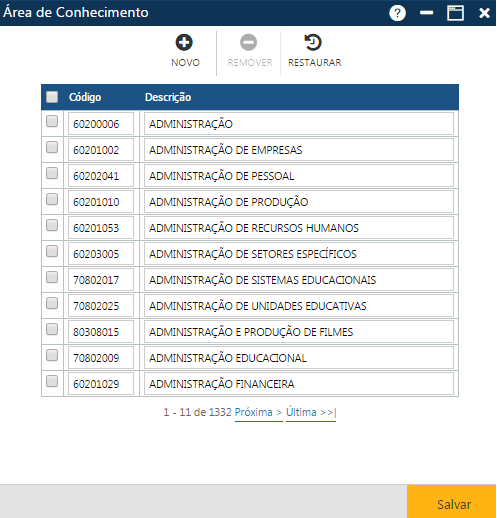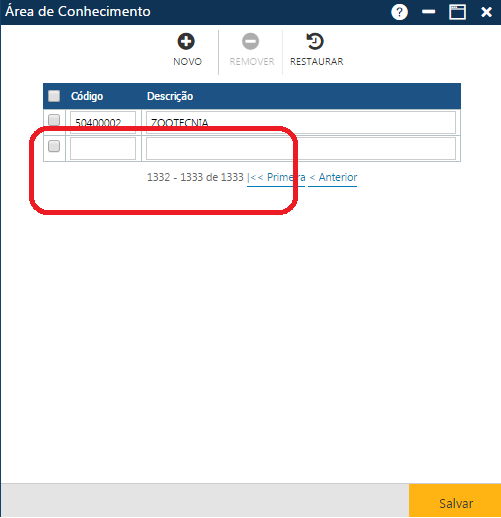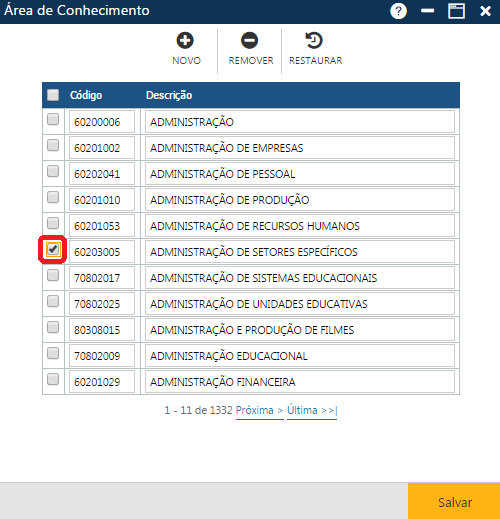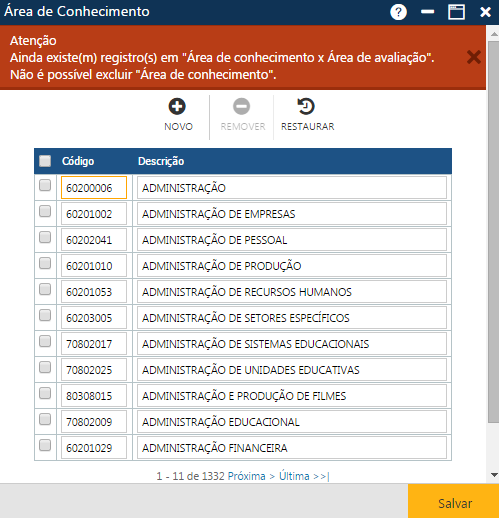Tabela - Área de Conhecimento
Tabela contendo os códigos e as descrições das áreas de conhecimento dos diversos cursos da Instituição. Acessível pelo menu Tabela > Área de Conhecimento, do Sagres Acadêmico 3 Web, no perfil do Secretário.
Para conhecer mais sobre Área de Conhecimento veja a página Documento que Descreve Termos Acadêmicos.
O cadastramento de informações nessa tabela é pré-requisito para o cadastramento dos cursos da Instituição.
Para acessar essa interface, o usuário deverá clicar sobre o menu especificado acima, para que o sistema apresente a interface Área de Conhecimento, com as áreas já cadastradas até o momento (campo Código, e campo Descrição). As áreas de conhecimento são apresentadas de acordo com a ordem dos seus códigos. O sistema exibe o total de áreas de conhecimento já cadastradas.
Na interface apresentada temos 3 botões que permitem executar algumas ações:
Inclusão de área de conhecimento
Alteração de área de conhecimento
Exclusão de área de conhecimento/Restauração das informações
Observações
Caso alguma ação do usuário viole alguma regra da interface, o sistema apresentará uma mensagem indicando o problema encontrado (na figura abaixo, não foi possível excluir a área de conhecimento, pois existem registros no sistema que fazem referência à mesma).
- Área de Conhecimento X Área de Avaliação – Relatório das Áreas de Conhecimento X Áreas de Avaliação cadastradas na Instituição